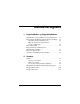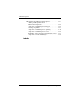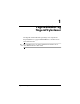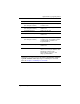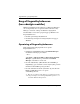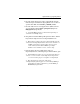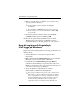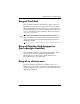Pointing devices and keyboard
Table Of Contents
- Pegeredskaber og tastatur
- Indholdsfortegnelse
- Pegeredskaber og fingeraftrykslæser
- Tastatur
- Indeks
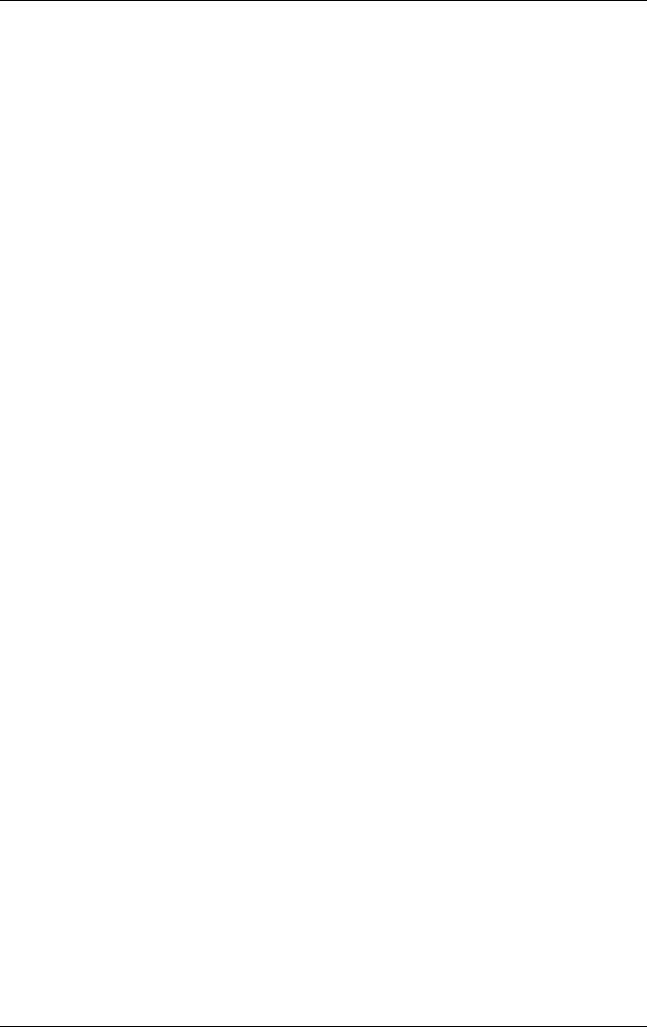
1–4 Pegeredskaber og tastatur
Pegeredskaber og fingeraftrykslæser
Brug af fingeraftrykslæseren
(kun udvalgte modeller)
Med fingeraftrykslæseren kan du logge på Microsoft Windows
vha. et fingeraftryk, der er registreret i ProtectTools Security
Manager, i stedet for at bruge en Windows-adgangskode.
Du skal udføre to trin, første gang du logger på Windows vha.
fingeraftrykslæseren:
1. Du skal opsætte fingeraftrykslæseren
2. Du skal bruge dit registrerede fingeraftryk til at logge på
Windows
Opsætning af fingeraftrykslæseren
Følg nedenstående fremgangsmåde for at opsætte
fingeraftrykslæseren:
1. I Windows: Dobbeltklik på ikonet Credential Manager i
meddelelsesområdet på proceslinjen.
– eller –
Vælg Start > Alle programmer > ProtectTools Security
Manager, og klik derefter på fanebladet Credential
Manager, som findes i venstre side.
2. På siden "My Identity" (Min identitet) skal du klikke på
Log On (Log på), som findes i øverste højre hjørne på siden.
Guiden Credential Manager Logon åbnes.
3. På siden "Introduce Yourself" (Præsenter dig selv) skal du
klikke på Next (Næste) for at acceptere
standardbrugernavnet.
✎
Hvis der er registreret andre brugere på computeren, kan du
vælge den bruger, for hvem fingeraftryk skal registreres, ved
at indtaste Windows-brugernavnet.